1Password Review: edelleen sen arvoista vuonna 2022? (Oma tuomio)

1Password
Yhteenveto
1Password on yksi parhaista. Se on saatavilla kaikille selaimille ja käyttöjärjestelmille (sekä pöytäkoneille että mobiililaitteille), se on helppokäyttöinen, tarjoaa erinomaisen suojauksen ja siinä on paljon upeita ominaisuuksia. Siellä on paljon mistä pitää, ja se näyttää varmasti suositulta.
Nykyinen versio pelaa edelleen umpeen aiemmin tarjottujen ominaisuuksien kanssa, mukaan lukien sovellussalasanojen ja verkkolomakkeiden täyttäminen. Tiimi näyttää sitoutuneen lisäämään ne lopulta, mutta jos tarvitset näitä ominaisuuksia nyt, toinen sovellus palvelee sinua paremmin.
1Password on yksi harvoista salasanojen hallinnasta, joka ei tarjoa ilmaista perusversiota. Jos olet tavallinen käyttäjä, tarkista vaihtoehdot palveluille ilmaisilla sopimuksilla. Henkilökohtaiset ja tiimipaketit ovat kuitenkin kilpailukykyisesti hinnoiteltuja, ja 59.88 dollaria vuodessa enintään viidelle perheenjäsenelle, perhepaketti on edullinen (vaikka LastPass on vielä edullisempi).
Joten jos olet tosissasi salasanojen hallinnassa ja olet valmis maksamaan kaikista ominaisuuksista, 1Password tarjoaa erinomaista vastinetta, turvallisuutta ja toimintoja. Suosittelen, että käytät 14 päivän ilmaista kokeilujaksoa nähdäksesi, vastaako se tarpeitasi.
Mistä minä tykkään: Täysin varusteltu. Erinomainen turvallisuus. Monikäyttöinen pöytäkoneille ja mobiililaitteille. Edullinen perhesuunnitelma.
Mistä en pidä: Ei ilmaista suunnitelmaa. Asiakirjoja ei voi lisätä puhelimen kameralla. Sovelluksen salasanoja ei voi täyttää. Verkkolomakkeita ei voi täyttää.
Sisällysluettelo
Miksi luota minuun tässä 1 salasanan arvostelussa?
Nimeni on Adrian Try, ja salasananhallinta on ollut kiinteä osa elämääni yli vuosikymmenen ajan. Yritin lyhyesti RoboForm lähes 20 vuotta sitten, ja ovat käyttäneet salasananhallintaohjelmia päivittäin vuodesta 2009 lähtien.
Aloitin LastPass, ja pian sen jälkeen yritys, jossa työskentelin, pyysi kaikkia työntekijöitään käyttämään sitä. He pystyivät antamaan tiimin jäsenille pääsyn verkkosivustoon kirjautumiseen jakamatta salasanaa. Asetin erilaisia LastPass-profiileja vastaamaan eri roolejani ja vaihdoin automaattisesti niiden välillä vaihtamalla profiileja Google Chromessa. Järjestelmä toimi hyvin.
Jotkut perheenjäsenistäni ovat myös vakuuttuneet salasananhallinnan arvosta ja käyttävät 1Passwordia. Toiset käyttävät edelleen samaa yksinkertaista salasanaa, jota he ovat käyttäneet vuosikymmeniä. Jos pidät heistä, toivon, että tämä arvostelu muuttaa mielesi.
Muutaman viime vuoden ajan olen käyttänyt Applen oletusratkaisua –iCloud avaimenperä– nähdä, kuinka se kestää kilpailua. Se ehdottaa vahvoja salasanoja, kun tarvitsen niitä (tosin ei niin vahvoja kuin 1Passwordin), synkronoi ne kaikkiin Apple-laitteisiini ja tarjoaa täyttävän ne verkkosivuilla ja sovelluksissa. Se on ehdottomasti parempi kuin olla käyttämättä salasanojen hallintaa ollenkaan, mutta odotan innolla, että pääsen arvioimaan muita ratkaisuja uudelleen kirjoittaessani näitä arvosteluja.
Joten asensin 1Passwordin kokeiluversion iMaciin ja testasin sitä perusteellisesti viikon ajan.
1Password Review: Mitä hyötyä siitä sinulle on?
1Passwordissa on kyse turvallisista salasanakäytännöistä ja muusta, ja luettelen sen ominaisuudet seuraavissa kuudessa jaksossa. Jokaisessa alaosiossa tutkin, mitä sovellus tarjoaa, ja kerron sitten henkilökohtaisen näkemykseni.
1. Tallenna salasanasi turvallisesti
Sen sijaan, että säilyttäisit kaikki salasanasi paperiarkilla tai laskentataulukossa tai yrittäisit pitää ne mielessäsi, 1Password tallentaa ne puolestasi. Ne säilytetään suojatussa pilvipalvelussa ja synkronoidaan kaikkien laitteidesi kanssa.
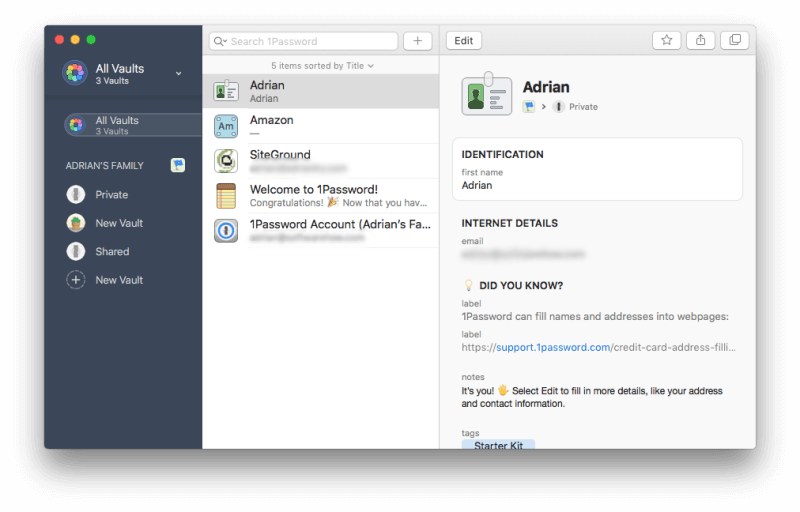
Saatat ihmetellä, onko kaikkien salasanojesi säilyttäminen samassa paikassa Internetissä pahempaa kuin niiden säilyttäminen laatikossa olevalla paperiarkilla. Loppujen lopuksi, jos joku pääsisi käyttämään 1Password-tiliäsi, heillä olisi pääsy kaikkeen! Se on aiheellinen huoli. Uskon kuitenkin, että käyttämällä järkeviä turvatoimia salasanojen hallintaohjelmat ovat turvallisimmat paikat arkaluontoisten tietojen tallentamiseen.
Se alkaa sinusta. Käytä vahvaa 1Password-pääsalasanaa, älä jaa sitä kenenkään kanssa äläkä jätä sitä makuulle paperinpalalle.
Seuraavaksi 1Password antaa sinulle 34-merkkisen salaisen avaimen, joka sinun on syötettävä kirjautuessasi sisään uudesta laitteesta tai verkkoselaimesta. Vahvan pääsalasanan ja salaisen avaimen yhdistelmä tekee hakkerin pääsyn lähes mahdottomaksi. Salainen avain on 1Passwordin ainutlaatuinen suojausominaisuus, eikä mikään kilpailija tarjoa sitä.
Sinun tulisi säilyttää salainen avaimesi jonnekin, joka on turvallinen, mutta saatavilla, mutta voit aina kopioida sen 1Passwordin asetuksista, jos olet asentanut sen toiselle laitteelle.
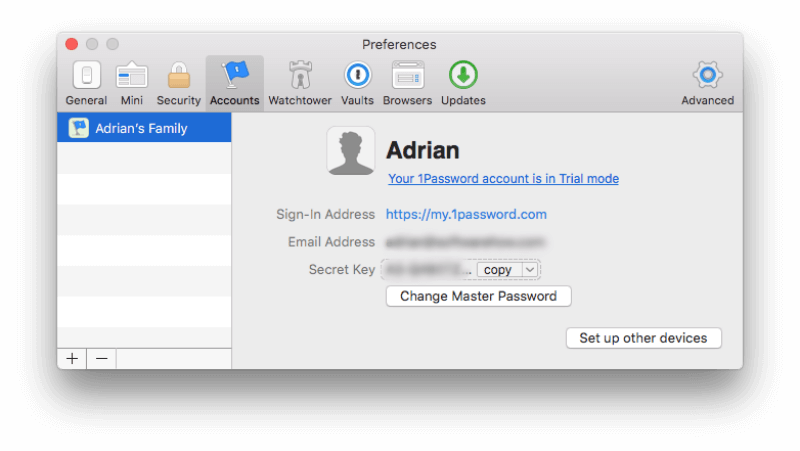
‘Asenna muut laitteet’ -painikkeen painaminen näyttää QR-koodin, joka voidaan skannata toisella laitteella tai tietokoneella, kun määrität 1Passwordin.
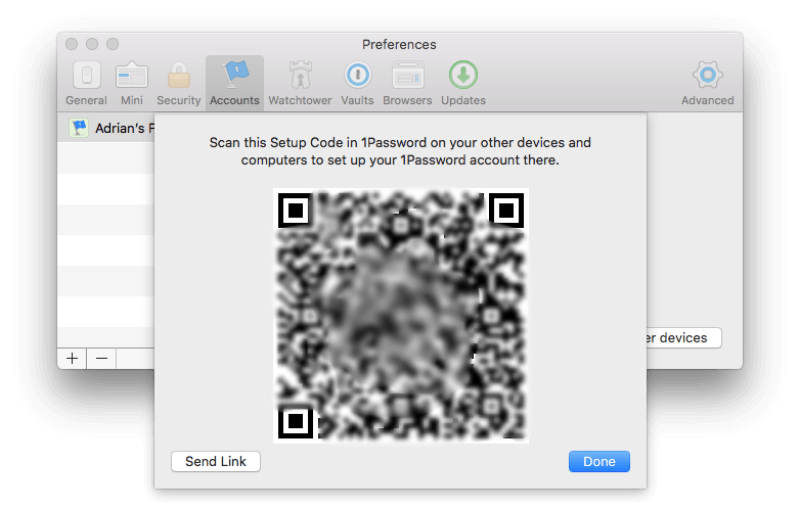
Lisäturvatoimena voit kytkeä päälle kaksitasoinen todentaminen (2FA). Silloin tarvitset muutakin kuin pääsalasanan ja salaisen avaimen, kun kirjaudut sisään uudella laitteella: tarvitset koodin mobiililaitteesi todennussovelluksesta. 1Password kehottaa myös käyttämään 2FA:ta kaikissa sitä tukevissa kolmannen osapuolen palveluissa.
Kun 1Password tietää salasanasi, se sijoittaa ne automaattisesti määritettyihin luokkiin. Voit järjestää niitä edelleen lisäämällä omia tunnisteitasi.
1Password muistaa uudet salasanat, kun luot uusia tilejä, mutta sinun on syötettävä nykyiset salasanasi manuaalisesti – niitä ei voi tuoda sovellukseen. Voit tehdä sen kerralla tai yksi kerrallaan, kun käytät jokaista verkkosivustoa. Voit tehdä tämän valitsemalla avattavasta valikosta Uusi kirjautuminen.
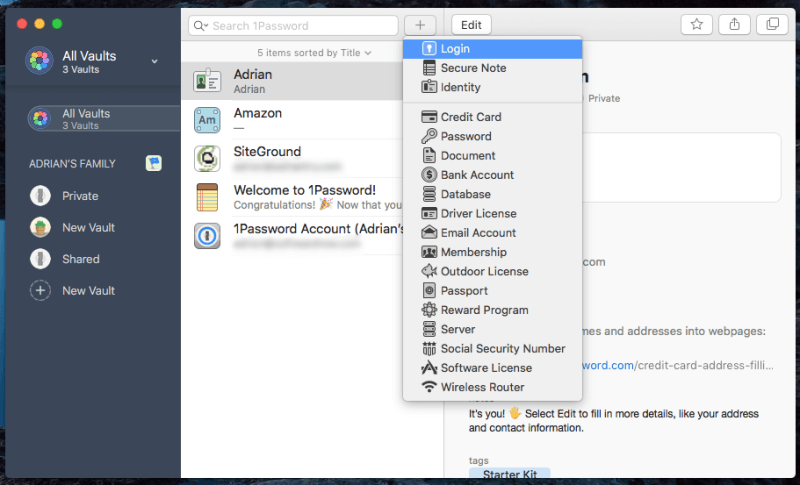
Täytä käyttäjätunnuksesi, salasanasi ja muut tiedot.
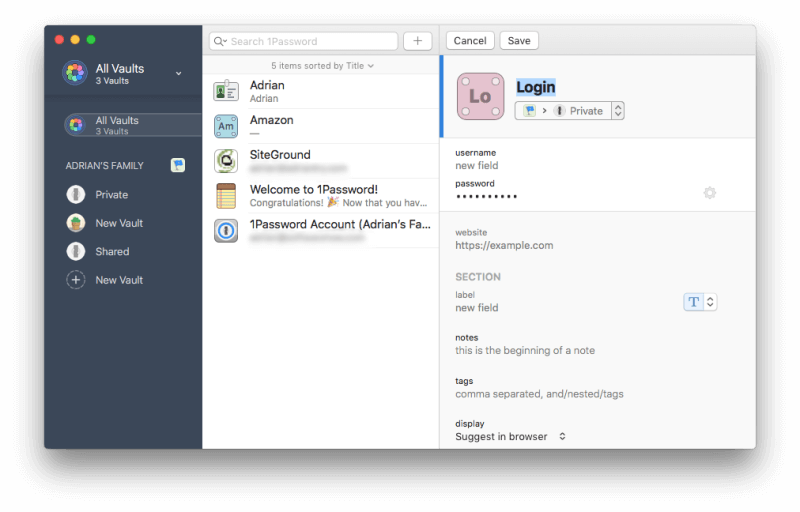
Voit järjestää salasanasi useisiin varastoihin pitääksesi työ- ja henkilökohtaiset salasanasi erillään tai järjestää ne luokkiin. Oletuksena on kaksi varastoa, yksityinen ja jaettu. Voit käyttää hienosäädetympiä holveja jakaaksesi joukon kirjautumistietoja tiettyjen ihmisryhmien kanssa.
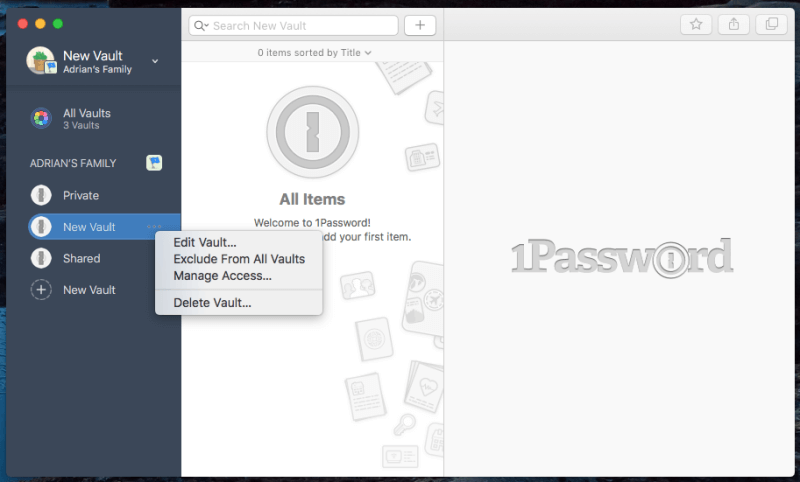
Oma henkilökohtainen näkemykseni: Salasanojen hallinta on turvallisin ja kätevin tapa työskennellä niiden lukuisten salasanojen kanssa, joita joudumme käsittelemään päivittäin. Ne tallennetaan verkkoon useiden suojausstrategioiden avulla, minkä jälkeen ne synkronoidaan jokaiseen laitteeseesi, jotta ne ovat käytettävissä missä tahansa ja milloin tahansa tarvitset niitä.
2. Luo vahvat, yksilölliset salasanat jokaiselle verkkosivustolle
Salasanojesi tulee olla vahvoja – melko pitkiä eikä sanakirjasanaa – jotta niitä on vaikea murtaa. Ja niiden tulee olla yksilöllisiä, jotta jos yhden sivuston salasanasi vaarantuu, muut sivustosi eivät ole haavoittuvia.
Aina kun luot uuden tilin, 1Password voi luoda sinulle vahvan ja ainutlaatuisen salasanan. Tässä on esimerkki. Kun luot uuden tilin verkkoselaimessa, käytä sovellusta joko napsauttamalla salasanakenttää hiiren kakkospainikkeella tai napsauttamalla valikkopalkissa olevaa 1Password-kuvaketta ja napsauttamalla sitten Luo salasana -painiketta.
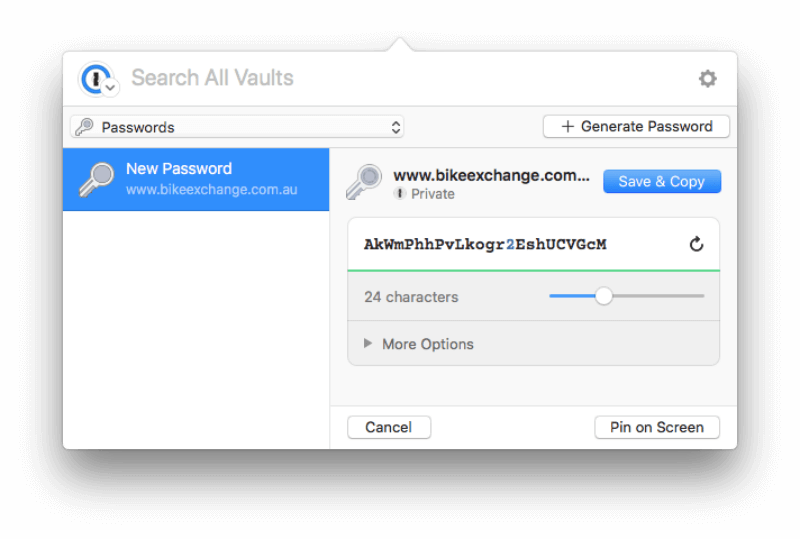
Tätä salasanaa on vaikea hakkeroida, mutta sitä on myös vaikea muistaa. Onneksi 1Password muistaa sen puolestasi ja täyttää sen automaattisesti joka kerta, kun kirjaudut palveluun, riippumatta siitä, millä laitteilla kirjaudut sisään.
Oma henkilökohtainen näkemykseni: Sähköpostimme, valokuvamme, henkilötietomme, yhteystietomme ja jopa rahamme ovat kaikki saatavilla verkossa ja suojattu yksinkertaisella salasanalla. Vahvan, ainutlaatuisen salasanan keksiminen jokaiselle sivustolle kuulostaa suurelta työltä ja paljon muistettavalta. Onneksi 1Password tekee työn ja muistamisen puolestasi.
3. Kirjaudu automaattisesti sisään Web-sivustoille
Nyt kun sinulla on pitkät ja vahvat salasanat kaikille verkkopalveluillesi, arvostat sitä, että 1Password täyttää ne puolestasi. Voit tehdä sen valikkopalkin kuvakkeesta (‘minisovellus’), mutta saat mukavamman kokemuksen, jos asennat 1Password X -laajennuksen jokaiseen käyttämääsi selaimeen. (Se asennetaan automaattisesti Macin Safarille.)
Voit käynnistää laajennuksen asennuksen nopeasti napsauttamalla valikkopalkin kuvaketta käyttäessäsi selainta. Minisovellus tarjoaa asennuksen puolestasi. Esimerkiksi tässä on viesti, jonka sain käyttäessäni Google Chromea.
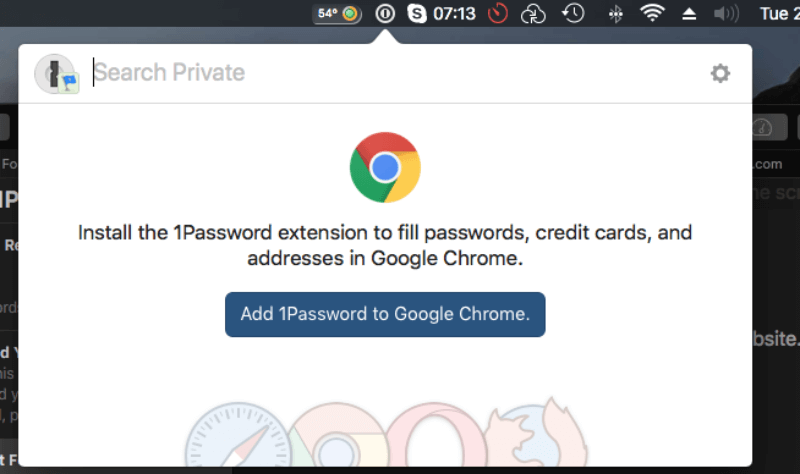
Klikkaamalla Lisää 1 salasana Google Chromeen -painike avasi Chromessa uuden välilehden, jonka avulla pystyin asentamaan laajennuksen.
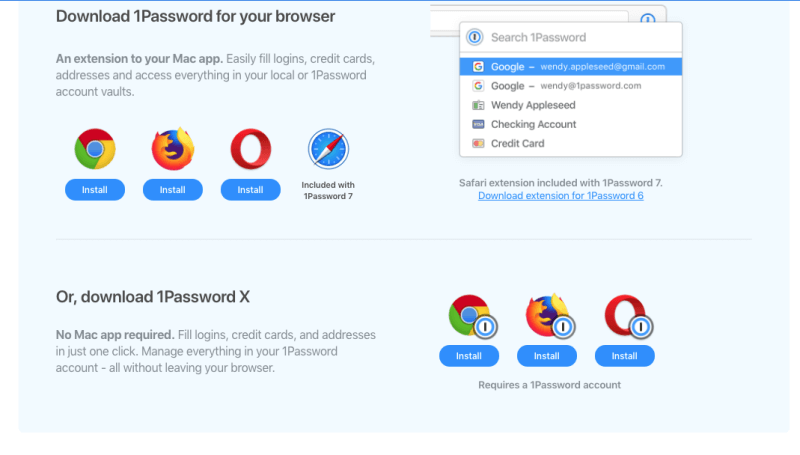
Asennuksen jälkeen 1Password tarjoaa salasanan täyttämisen puolestasi, kunhan olet kirjautuneena palveluun ja se ei ole katkaistu. Muussa tapauksessa sinun on ensin syötettävä 1Password-pääsalasanasi.
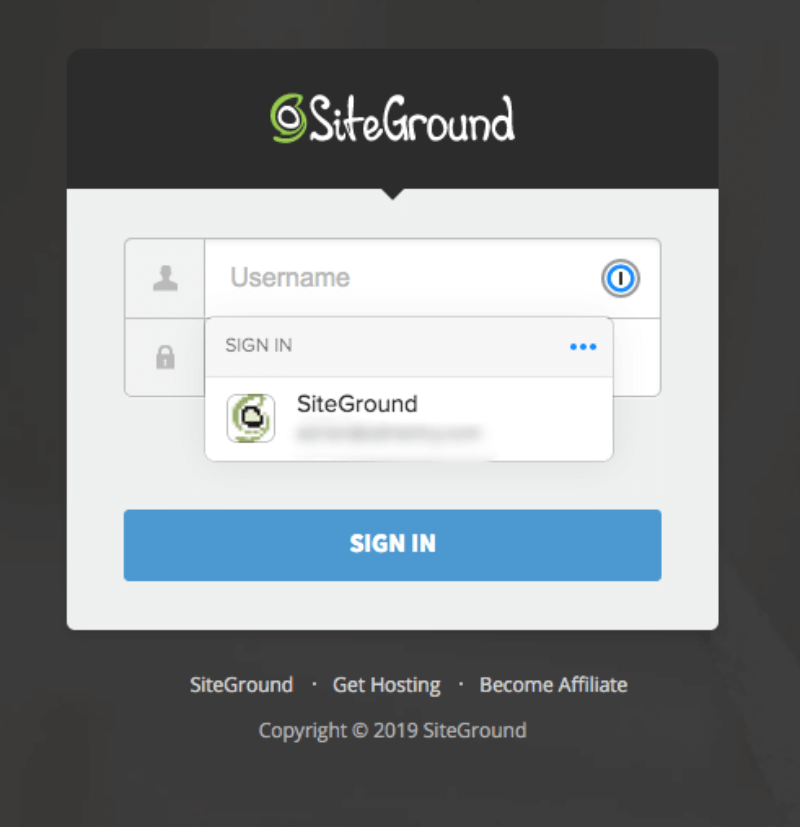
Jos sinulla ei ole selainlaajennusta asennettuna, kirjautumistunnustasi ei täytetä automaattisesti. Sen sijaan sinun on painettava pikanäppäintä tai napsautettava 1Password-valikkopalkin kuvaketta. Voit määrittää omat pikanäppäimet 1-salasanan lukitsemiseen ja näyttämiseen sekä kirjautumistunnuksen täyttämiseen.
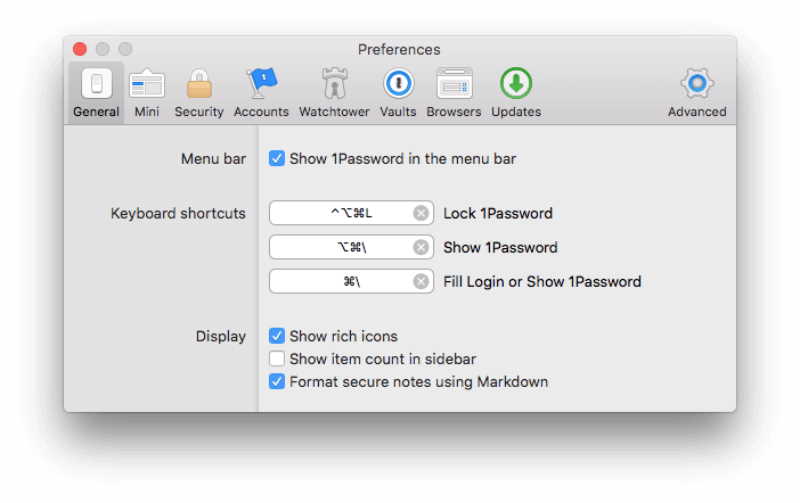
Versio 4 voisi myös kirjautua sovelluksiin, mutta tätä ominaisuutta ei ole otettu täysin käyttöön sen jälkeen, kun koodikanta kirjoitettiin uudelleen versiota 6 varten. Samaa voidaan sanoa verkkolomakkeista. Aiemmat versiot pystyivät tähän hyvin, mutta ominaisuutta ei ole vielä täysin otettu käyttöön versiossa 7.
Oma henkilökohtainen näkemykseni: Oletko koskaan joutunut syöttämään pitkän salasanan useita kertoja, koska et nähnyt kirjoittamaasi? Vaikka saat sen oikein ensimmäisellä kerralla, siitä voi silti tulla turhauttavaa. Nyt kun 1Password kirjoittaa sen automaattisesti puolestasi, salasanasi voivat olla niin pitkiä ja monimutkaisia kuin haluat. Se on lisäturvaa ilman vaivaa.
4. Myönnä käyttöoikeus jakamatta salasanoja
Jos sinulla on perhe- tai liiketoimintasuunnitelma, 1Passwordin avulla voit jakaa salasanasi työntekijöillesi, työtovereillesi, puolisollesi ja lapsillesi – ilman, että he tietävät salasanan. Se on hieno ominaisuus, koska lapset ja työntekijät eivät aina ole niin varovaisia salasanojen kanssa kuin heidän pitäisi olla, ja saattavat jopa jakaa ne muiden kanssa.
Jos haluat jakaa pääsyn sivustoon kaikkien perheesi tai liiketoimintasuunnitelmasi jäsenten kanssa, siirrä kohde Jaettuun holviin.
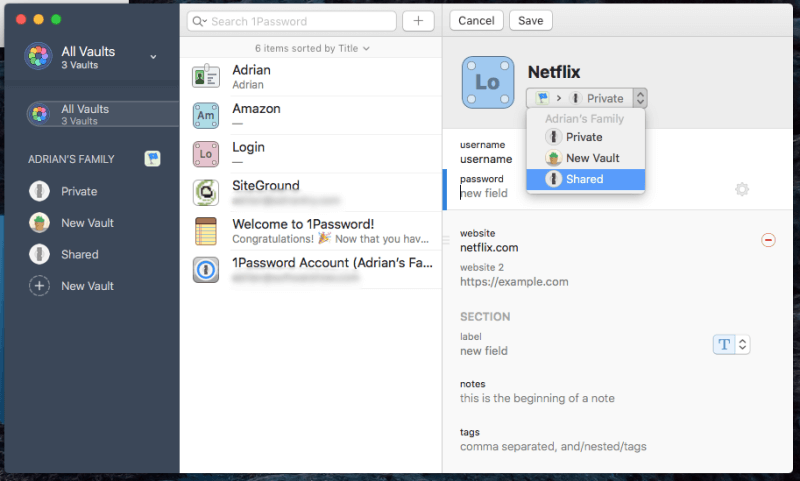
Kaikkea ei tietenkään pidä jakaa lasten kanssa, mutta langattoman verkon salasanan tai Netflixin käyttö on hyvä idea. Ette usko kuinka usein joudun toistamaan salasanoja perheelleni!
Jos haluat jakaa joitakin salasanoja tiettyjen ihmisten kanssa, mutta et kaikille, voit luoda uuden holvin ja hallita, kenellä on pääsy.
Oma henkilökohtainen näkemykseni: Kun roolini eri tiimeissä kehittyi vuosien varrella, esimieheni pystyivät myöntämään ja poistamaan pääsyn erilaisiin verkkopalveluihin. Minun ei koskaan tarvinnut tietää salasanoja, kirjauduin vain automaattisesti sisään navigoidessani sivustolle. Se on erityisen hyödyllistä, kun joku lähtee ryhmästä. Koska he eivät koskaan tienneet salasanoja aluksi, heidän pääsynsä verkkopalveluihisi poistaminen on helppoa ja idioottivarmaa.
5. Säilytä yksityisiä asiakirjoja ja tietoja turvallisesti
1Password ei ole vain salasanoja varten. Voit käyttää sitä myös yksityisiin asiakirjoihin ja muihin henkilökohtaisiin tietoihin, tallentamalla niitä eri holviin ja järjestämällä ne tunnisteilla. Näin voit säilyttää kaikki tärkeät, arkaluontoiset tietosi yhdessä paikassa.
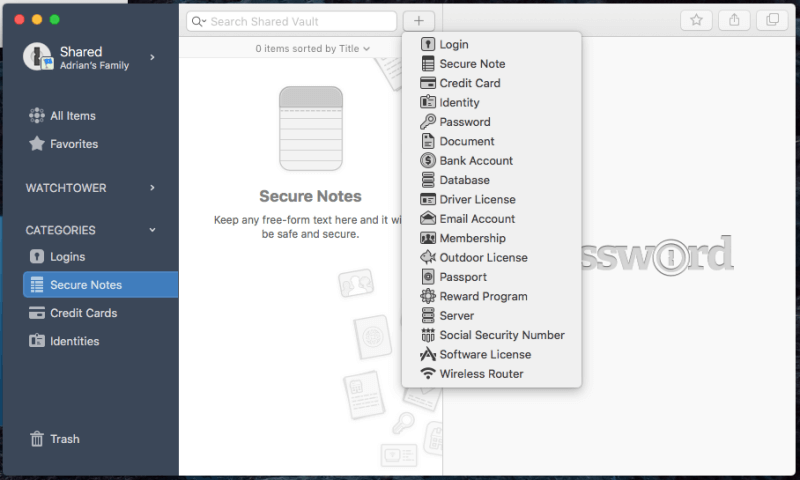
1Passwordin avulla voit tallentaa:
- kirjautumiset,
- turvalliset muistiinpanot,
- luottokorttitiedot,
- identiteetit,
- salasanat,
- asiakirjoja,
- pankkitilin tiedot,
- tietokannan tunnistetiedot,
- ajokortit,
- sähköpostitilin tunnistetiedot,
- jäsenyydet,
- ulkokäyttöluvat,
- passit,
- palkitsemisohjelmat,
- palvelimen kirjautumiset,
- sosiaaliturvatunnukset,
- ohjelmistolisenssit,
- langattoman reitittimen salasanat.
Asiakirjoja voi lisätä vetämällä ne sovellukseen, mutta 1Password ei salli sinun ottaa kuvia korteistasi ja papereistasi puhelimen kameralla. Henkilökohtaisille, perhe- ja tiimitilauksille on varattu 1 Gt tallennustilaa käyttäjää kohden, ja yritys- ja yrityspaketteihin 5 Gt käyttäjää kohden. Sen pitäisi olla enemmän kuin tarpeeksi yksityisille asiakirjoille, jotka haluat pitää saatavilla mutta turvassa.
Matkoilla 1Passwordissa on erityinen tila, joka poistaa henkilökohtaiset tietosi mobiililaitteeltasi ja tallentaa ne holviin. Kun saavut määränpäähän, voit palauttaa sen yhdellä napautuksella.
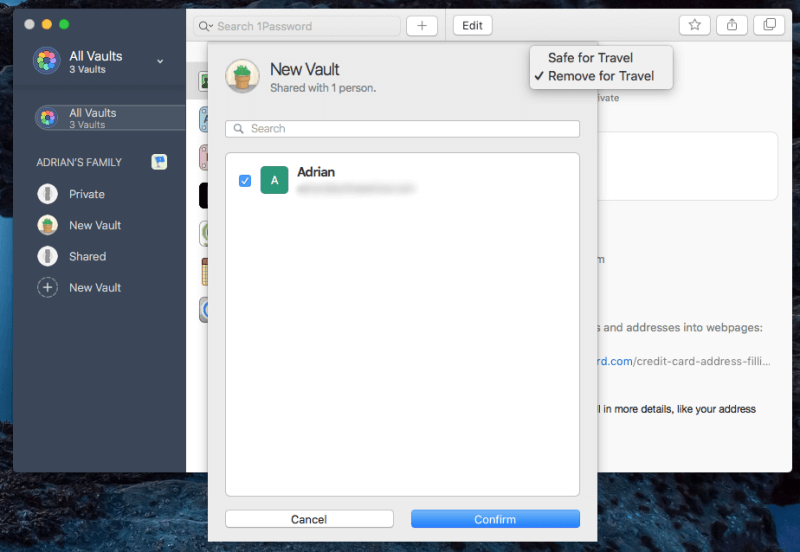
Oma henkilökohtainen näkemykseni: Ajattele 1Passwordia turvallisena Dropboxina. Säilytä kaikki arkaluontoiset asiakirjasi siellä, ja sen tehostettu suojaus pitää ne turvassa uteliailta katseilta.
6. Varoita salasanaongelmista
Ajoittain käyttämäsi verkkopalvelu hakkeroidaan ja salasanasi vaarantuu. Nyt on hyvä aika vaihtaa salasanasi! Mutta mistä tiedät, milloin se tapahtuu? On vaikea seurata niin monia kirjautumisia. 1Passwordin Vartiotorni voi kertoa sinulle.
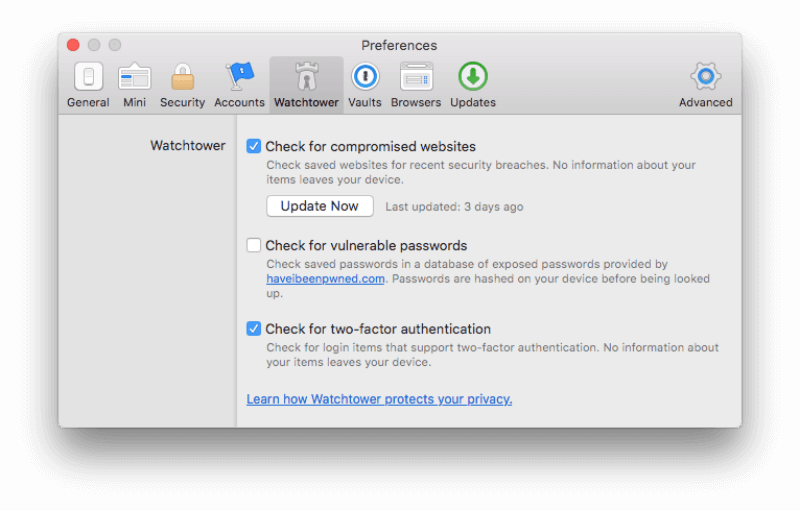
Vartiotorni on suojauksen kojelauta, joka näyttää sinulle:
- haavoittuvuuksia
- vaarantuneet kirjautumiset
- uudelleen käytetyt salasanat
- kaksitasoinen todentaminen
Muut salasananhallintaohjelmat tarjoavat samanlaisia ominaisuuksia, joskus enemmän toimintoja. Esimerkiksi kun tulee aika vaihtaa salasana, joka voi olla haavoittuvainen, 1Password ei tarjoa tapaa tehdä sitä automaattisesti. Tämä on ominaisuus, jota jotkut muut salasananhallintaohjelmat tarjoavat.
Oma henkilökohtainen näkemykseni: Voit olla mahdollisimman varovainen salasanojesi kanssa, mutta jos verkkopalvelu vaarantuu, hakkeri voi päästä käsiksi ne kaikkiin ja sitten myydä ne kenelle tahansa, joka on valmis maksamaan. 1Password pitää kirjaa näistä tietomurroista (sekä muista tietoturvaongelmista) ja ilmoittaa sinulle aina, kun sinun on vaihdettava salasanasi.
Syyt arvosteluni arvioiden takana
Tehokkuus: 4.5/5
1Password on yksi suosituimmista salasanojen hallintaohjelmista, ja hyvästä syystä. Se sisältää enemmän ominaisuuksia kuin kilpailija (vaikka uusimmat versiot eivät pysty täyttämään verkkolomakkeita tai sovellusten salasanoja), ja se on saatavilla melkein jokaiselle alustalle.
Hinta: 4 / 5
Vaikka monet salasanojen hallintaohjelmat tarjoavat ilmaisen peruspaketin, 1Password ei. Sinun on maksettava 36 dollaria vuodessa käyttääksesi sitä, mikä on suunnilleen sama kuin suuret kilpailijat veloittavat vastaavasta palvelusta. Jos olet sitoutunut maksamaan paketista, 1Password on edullinen ja kohtuullinen hinta – erityisesti perhepaketti.
Helppokäyttöinen: 4.5 / 5
Minusta 1Password oli erittäin helppokäyttöinen, vaikka se on ajoittain hieman omituista. Minun piti tutustua käsikirjaan, kun testasin muutamia ominaisuuksia, mutta ohjeet olivat selkeät ja helppo löytää.
Tuki: 4.5/5
– 1 Salasanatuki sivu tarjoaa haettavia artikkeleita ja pikalinkkejä artikkeleihin, jotka auttavat pääsemään alkuun, tutustumaan sovelluksiin ja suosittuihin artikkeleihin. Saatavilla on myös hyvä valikoima YouTube-videoita, ja 24/7-tukifoorumi on hyödyllinen. Live-chat- tai puhelintukea ei ole, mutta se on tyypillistä useimmille salasananhallintaohjelmistoille.
Lopullinen Verdict
Nykyään jokainen tarvitsee salasananhallinnan, koska salasanat ovat ongelma: jos ne ovat helppo muistaa, ne on helppo murtaa. Vahvoja salasanoja on vaikea muistaa ja kirjoittaa, ja tarvitset niitä niin monta!
Joten mitä voit tehdä? Pidätkö ne Post-It-muistiinpanoissa, jotka on kiinnitetty näyttöön? Käytätkö samaa salasanaa jokaiselle sivustolle? Ei, nämä käytännöt aiheuttavat merkittäviä turvallisuusriskejä. Turvallisin käytäntö nykyään on käyttää salasananhallintaa.
1Password luo ainutlaatuiset vahvat salasanat jokaiselle sivustolle, jolle kirjaudut, ja täyttää ne automaattisesti puolestasi – riippumatta siitä, mitä laitetta käytät. Sinun tarvitsee vain muistaa 1Password-pääsalasanasi. Se toimii useimpien laitteiden, verkkoselaimien ja käyttöjärjestelmien kanssa (unikko, Windows, Linux), joten salasanasi ovat saatavilla aina, kun niitä tarvitaan, myös mobiililaitteissa (iOS, Android).
Se on premium-palvelu, joka on peräisin vuodelta 2005 ja tarjoaa enemmän ominaisuuksia kuin kilpailijat. Sinun on maksettava palvelusta, ja jos olet tosissaan turvallisuuden suhteen (kuten sinun pitäisi olla), pidät sitä hyvin käytettynä rahana. Toisin kuin suuri osa kilpailuista, ilmaista perussuunnitelmaa ei tarjota. Mutta voit kokeilla sitä ilmaiseksi 14 päivää. Tässä ovat tärkeimpien tarjottujen suunnitelmien kustannukset:
- Henkilökohtainen: $35.88/vuosi,
- Perhe (sisältää 5 perheenjäsentä): 59.88 dollaria/vuosi,
- Joukkue: $47.88/käyttäjä/vuosi,
- Liiketoiminta: $95.88/käyttäjä/vuosi.
Ilmaisen paketin puuttumisen lisäksi nämä hinnat ovat melko kilpailukykyisiä, ja perhepaketti edustaa erittäin hyvää vastinetta. Kaiken kaikkiaan mielestäni1Password tarjoaa erinomaisia ominaisuuksia ja arvoa. Suosittelen, että hankit ilmaisen kokeilun nähdäksesi, vastaako se tarpeitasi.
Mitä mieltä olet tästä 1Password-arvostelusta? Jätä kommentti alle ja kerro meille.
Viimeisimmät artikkelit